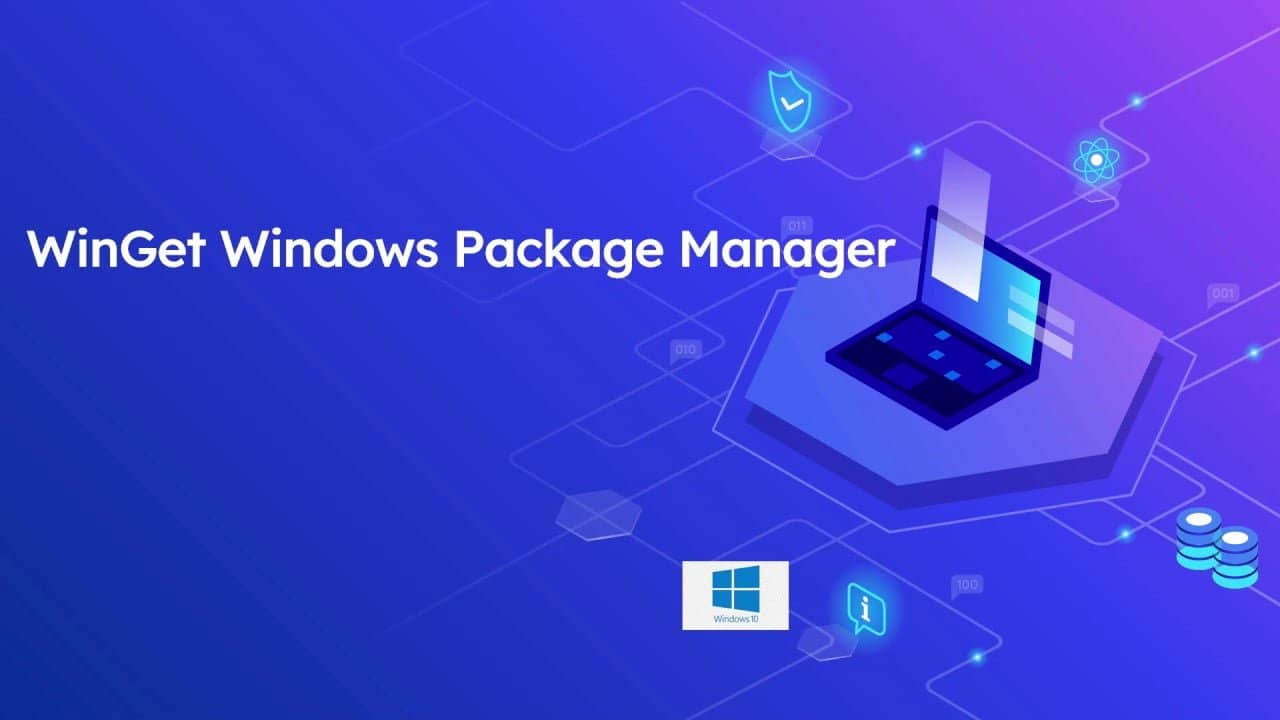Un gestionnaire de packages est un système ou un ensemble d’outils utilisés pour automatiser l’installation, la mise à niveau, la configuration et l’utilisation de logiciels. La plupart des gestionnaires de packages sont conçus pour découvrir et installer des outils de développement.
Annoncé lors de la conférence des développeurs Build 2020, Windows Package Manager est une solution complète de gestionnaire de packages pour les développeurs et les administrateurs informatiques sur le système d’exploitation Windows.
Windows Package Manager se compose d’un outil en ligne de commande et d’un ensemble de services pour installer des applications sur Windows 10.
Si vous êtes un administrateur informatique qui cherche à automatiser le processus d’installation, de mise à niveau, de suppression et de configuration d’un ensemble d’applications sur un PC Windows 10, alors vous devriez essayer le gestionnaire de packages Windows, winget.
Vous pouvez accéder à winget via le terminal Windows, PowerShell ou l’invite de commande.
caractéristiques du winget
Les commandes et options suivantes sont disponibles:
- install Installe l’application donnée
- show Affiche des informations sur une application
- source Gérer les sources d’applications
- rechercher et afficher des informations de base sur les applications
- hash Helper pour hacher les fichiers d’installation
- validate Valide un fichier manifeste
- –Help Fournit une aide en ligne de commande
- –Info Fournit des données supplémentaires, utiles pour le dépannage
- –Version Fournit la version du client
Comment télécharger et installer winget
Si vous exécutez la mise à jour de Windows 10 en mai 2020, le gestionnaire de packages winget est peut-être déjà installé sur votre PC.
Pour vérifier, exécutez la commande suivante:
winget --versionSi vous voyez quelque chose comme ça v0.1.41331 Preview, alors vous n’avez rien d’autre à faire.
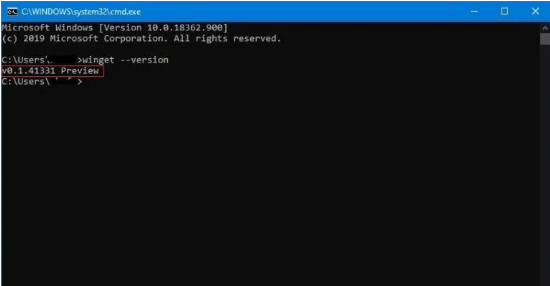
Cependant, pour le bien des autres utilisateurs, nous allons accomplir le reste du tutoriel.
- Télécharger le gestionnaire de packages winget
Rendez-vous sur la page des versions de Winget du référentiel GitHub et téléchargez le fichier marqué dans l’image ci-dessous.
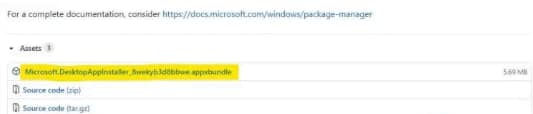
- Une fois le fichier téléchargé, recherchez-le et double-cliquez pour l’exécuter. Vous verrez quelque chose comme ça.
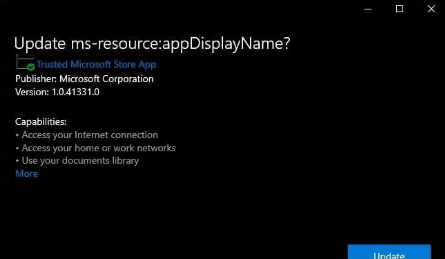
- Cliquez sur le bouton MISE À JOUR (Update) pour mettre à jour le programme d’installation de l’application intégrée.
- Une fois le processus terminé, ouvrez une fenêtre d’invite de commandes et exécutez la commande suivante.
winget --versionMaintenant, la version v0.1.41331 Preview devrait apparaître.